Kā savā vietnē izmantot Facebook Analytics: sociālo mediju eksaminētājs
Facebook Analītika Facebook / / September 25, 2020
 Vai vēlaties uzzināt vairāk par savas vietnes apmeklētājiem?
Vai vēlaties uzzināt vairāk par savas vietnes apmeklētājiem?
Vai esat dzirdējuši par Facebook Analytics?
Šajā rakstā jūs to izdarīsit uzziniet, kā instalēt un izmantot Facebook Analytics, lai atklātu datus par Facebook lietotājiem, kuri apmeklē jūsu vietni.
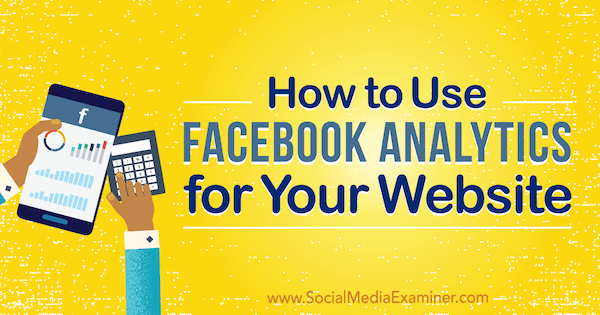
# 1: izveidojiet Facebook pikseļu savai vietnei
Ja vēl neesat instalējis Facebook pikseļi savā vietnē, lai reklamētu Facebook, jums tas jādara, lai savai vietnei iegūtu Facebook Analytics.
Lai instalētu pikseļu, ej pie sava Reklāmu pārvaldnieks vai Biznesa vadītājs, noklikšķiniet uz reklāmas konta savai vietnei, un dodieties uz notikumu pārvaldnieku> informācijas paneļa pikseļi.
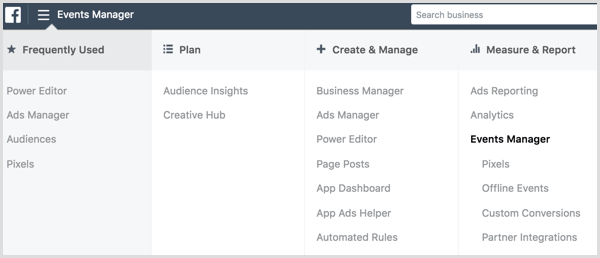
Nākamais, noklikšķiniet uz zaļās pogas Izveidot pikseļu.
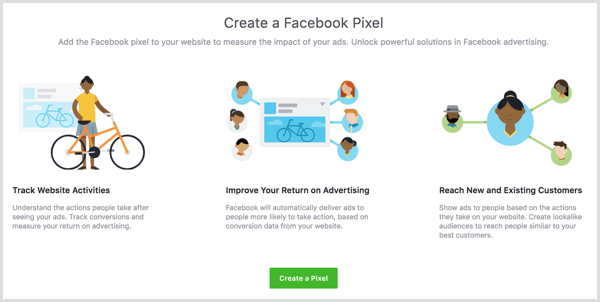
Nākamajā ekrānā noklikšķiniet uz pogas Izveidot lai izveidotu savu pirmo Facebook pikseļu.
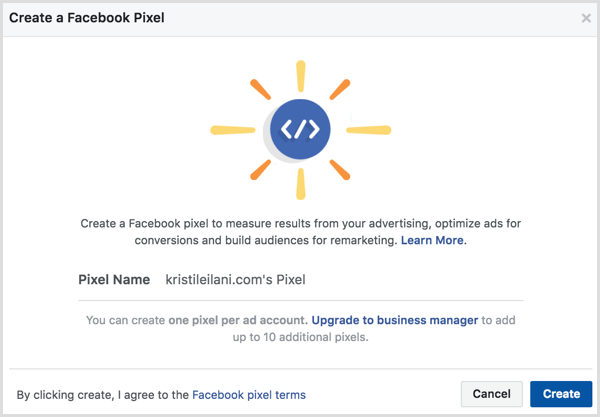
Facebook piedāvā trīs pikseļu koda instalēšanas iespējas jūsu vietnē: izmantojiet integrācijas vai tagu pārvaldnieku, manuāli instalējiet kodu vai nosūtiet instrukcijas izstrādātājam pa e-pastu.
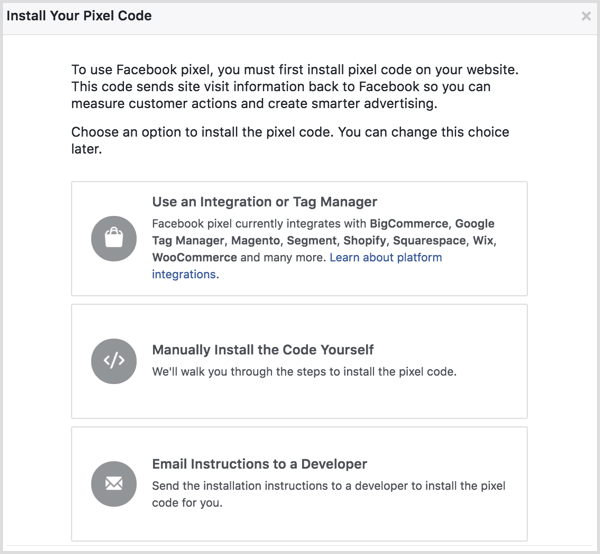
Lai maksimāli izmantotu Facebook Analytics un savu pikseļu, atlasiet opciju Manuāli instalēt kodu pats. Pēc tam Facebook dod jums norādījumus, kā to izdarīt instalējiet galveno pikseļu kodu savā vietnē.
Pēc koda instalēšanas Facebook var nosūtīt testa trafiku uz jūsu vietni, lai pārliecinātos, ka pikseļi ir pareizi instalēti.
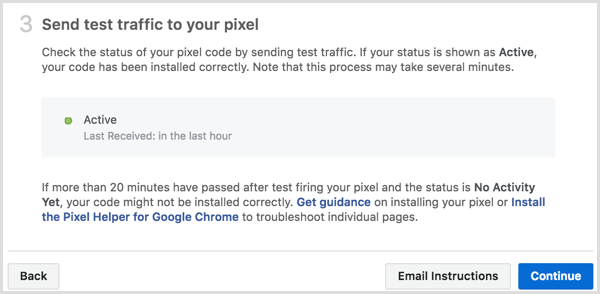
Kad jūs noklikšķiniet uz Turpināt, jūs saņemat papildu opcijas izsekojot noteiktiem notikumiem jūsu vietnē.
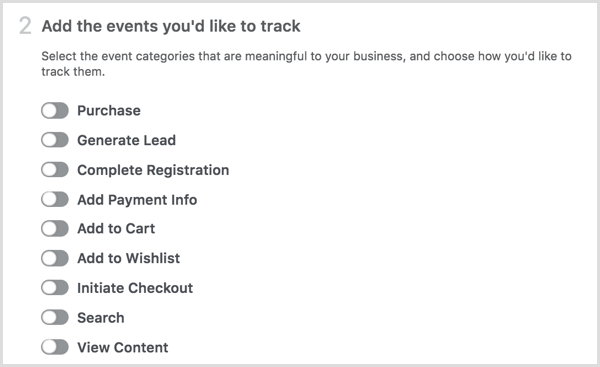
Ja jūs pārslēgt konkrētu notikumu, jūs iegūstiet kodu, kas jums jāpievieno tīmekļa lapai, lai to izsekotu.
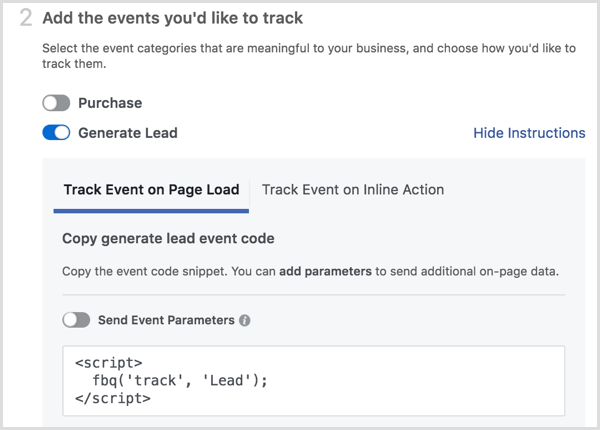
Jūs varat izmantojiet slēdzi Sūtīt notikuma parametrus uz pievienot dolāru vērtības piemērojamajiem notikumiem piemēram, potenciālo pirkumu ģenerēšana vai pirkšana.
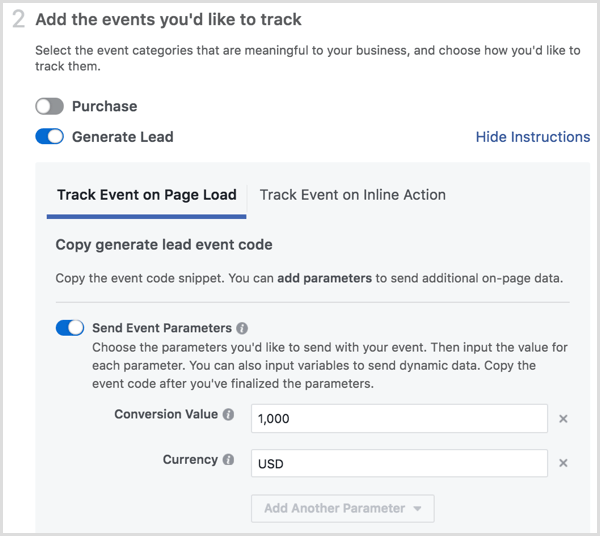
Kad esat iestatījis notikumus, kurus vēlaties izsekot ar savu pikseļu, noklikšķiniet uz Gatavs ekrāna apakšdaļā, lai pabeigtu iestatīšanu. Kad apmeklētāji sāk apmeklēt jūsu vietni un lapas, kurās esat instalējis pikseļu notikuma kodu, jūs to izdarīsit skatiet datus savā Facebook pikseļu informācijas panelī.
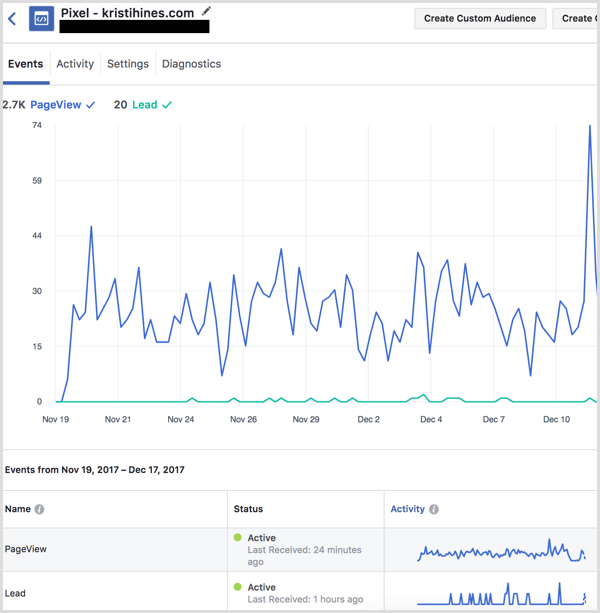
Laiks, kas nepieciešams, lai savāktu datus no jūsu vietnes ar pikseļu, ir atkarīgs no cilvēku skaita, kuri ikdienā apmeklē jūsu vietni. Līdz brīdim, kad saņemsit 100 apmeklētājus, kuri ir vecāki par 18 gadiem un ir bijuši aktīvi 30 dienas, redzēsit šo ziņojumu vai nepietiek datu:
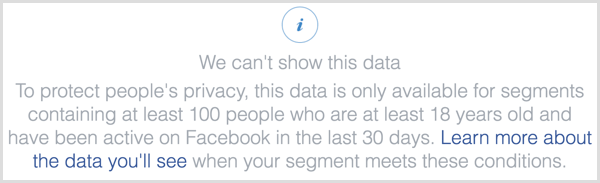
# 2: pievienojiet notikumu izsekošanu esošajam Facebook pikseļam
Ja jūsu vietnē jau ir instalēts Facebook pikseļš, tas pēc noklusējuma izsekos lapu skatījumu notikumam. Lai maksimāli izmantotu Facebook Analytics un savu pikseļu, izsekot papildu notikumus ar pikseļu.
Lai atjauninātu esošu Facebook pikseļu, apmeklējiet notikumu pārvaldnieka> informācijas paneļa pikseļus savā reklāmu pārvaldniekā un noklikšķiniet uz pogas Iestatīt blakus jūsu pikseļam.

Nākamais, izvēlieties opciju Manuāli instalēt kodu pats.
Pārslēdziet notikumus, kurus vēlaties izsekot savā vietnē iegūstiet nepieciešamo kodu.
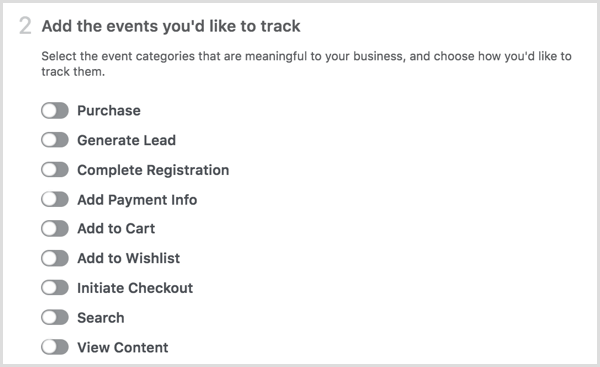
Kad esat pabeidzis, noklikšķiniet uz Gatavs ekrāna apakšdaļā, lai pabeigtu iestatīšanu. Kad cilvēki sāk apmeklēt jūsu vietni un lapas, kurās esat instalējis pikseļu notikuma kodu, jūs to darīsit skatiet datus savā Facebook pikseļu informācijas panelī.
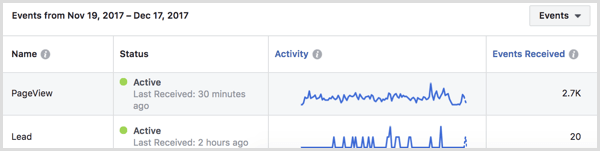
# 3: skatiet savas vietnes Facebook Analytics datus
Kad esat izveidojis Facebook pikseļu, to varat redzēt savā analīzes entītiju sarakstā Facebook Analytics. Izmantojiet meklēšanas lodziņu ekrāna augšējā kreisajā stūrī filtrējiet entītijas pēc atslēgvārda un skatīt lietotāju priekšskatījumu (apmeklētāji).
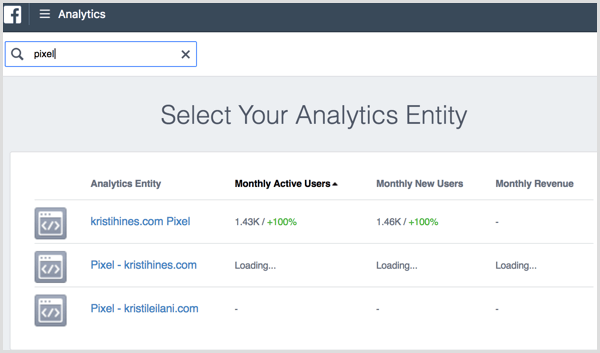
Kad jūs noklikšķiniet uz pikseļa, kas atbilst jūsu vietnei, jūs redzat Facebook Analytics pārskata ekrānu. Lūk, jūs atrast kopsavilkumu par Facebook Analytics dati par jūsu vietni, sākot ar unikālo lietotāju skaitu (unikālo vietnes apmeklētāju skaitu), jaunajiem lietotājiem (jaunās vietnes skaitu) apmeklētāji), sesijas (vietnes apmeklējumu skaits) un lapu skatījumi (sesijā skatīto lapu skaits) jūsu atslēgā metrika.
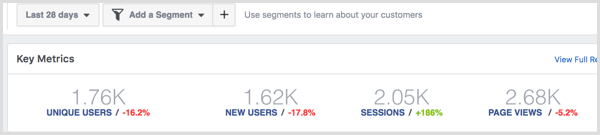
Nākamais, uzziniet, kad cilvēki visvairāk apmeklē jūsu vietni aktīvajos lietotājiem: pēdējās 24 stundas un aktīvie lietotāji: pēc stundām. Tu arī iegūstiet dažus demogrāfiskos datus savas vietnes apmeklētājiem blokā Cilvēki.
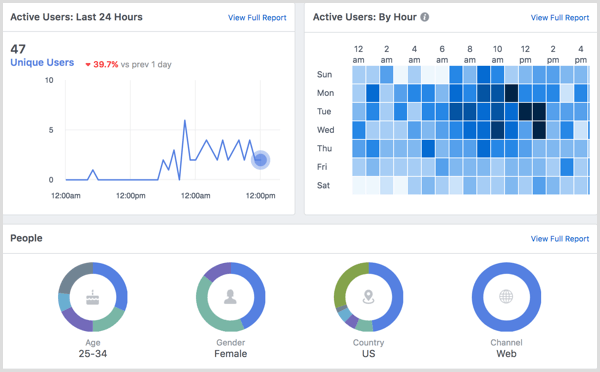
Aktīvo lietotāju blokā jūs varat skatīt apmeklētāju skaitu pēc mēneša, nedēļas un dienas.
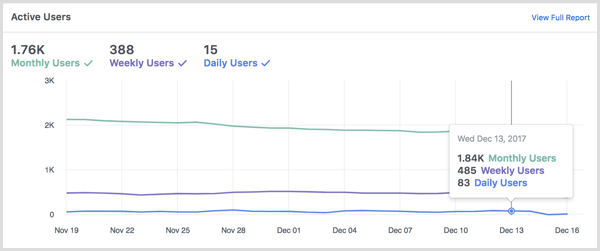
Zem tā apskatīt populārākos datplūsmas avotus, novirzītāju domēnus un galvenos URL (jūsu vietnes lapas ar unikālajiem apmeklētājiem).
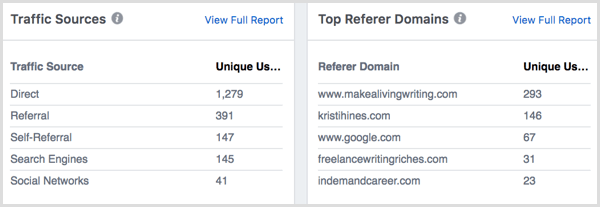
Nākamais, skatsmeklēšanas avoti, sociālie avoti un vidējais sesijas ilgums (vidējais apmeklētāju pavadītais laiks jūsu vietnē).
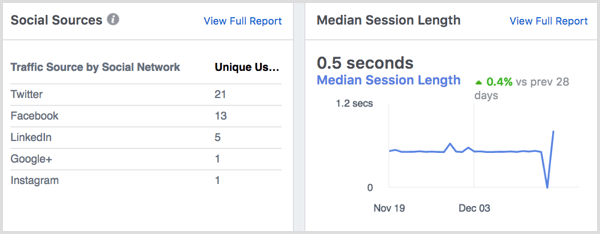
Visbeidzot, gūtlipīgums (mēneša aktīvie lietotāji dalīti ar ikdienas aktīvajiem lietotājiem), vecums un dzimums, valsts, un ierīces OS datus.
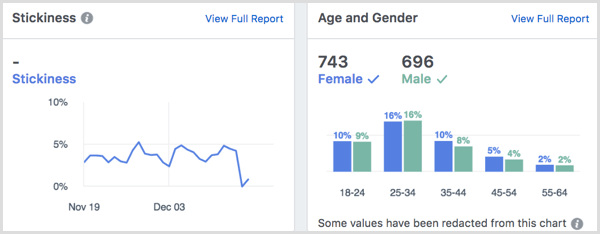
Noklikšķiniet uz saites Skatīt visu ziņojumu jebkura ekrāna Kopsavilkums augšējā labajā stūrī skatīt detalizētu iesniegto datu sadalījumu.
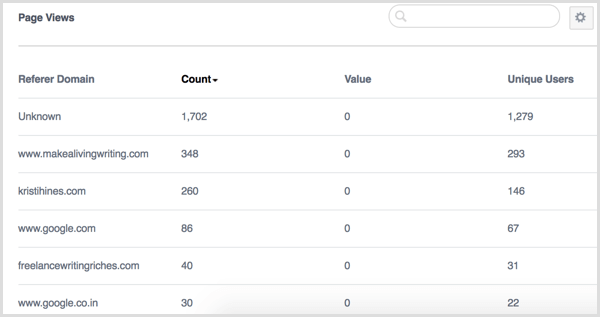
# 4: izveidojiet pielāgotus Facebook Analytics datu skatus ar segmentiem
Facebook Analytics piedāvā vairākus veidus, kā pielāgot, kā skatāt savas vietnes Facebook Analytics datus: segmenti, piltuves, kohortas un sadalījumi. Jūs varat piekļūt un izveidot segmentus analīzes datu augšdaļā.

Iestatot jaunu segmentu, jūs izveidojiet skatu, kas filtrē jūsu Facebook Analytics datus, pamatojoties uz jūsu definētajiem apstākļiem.
Segmentus var definēt pēc notikumiem, kurus izseko ar jūsu Facebook pikseļu, demogrāfiskajiem datiem (vecums, pilsēta, valsts, dzimums un reģions), ierīces informācija (informācija par apmeklētāju izmantoto tehnoloģiju) un tīmekļa parametri (domēns, URL, novirzītājs, trafika avots vai UTM).
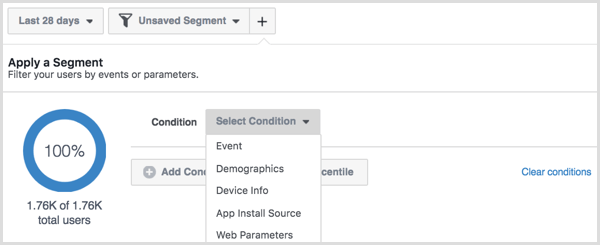
Definējot savu segmentu, jūs redzētpriekšskatījums par kopējo lietotāju skaitu šajā segmentā.
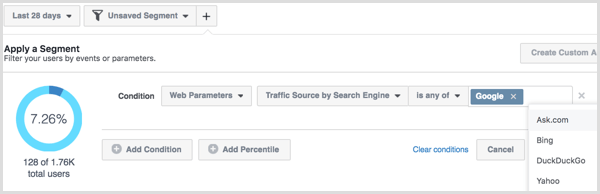
Pēc segmenta definēšanas noklikšķiniet uz pogas Saglabāt apakšā un nosauc to.
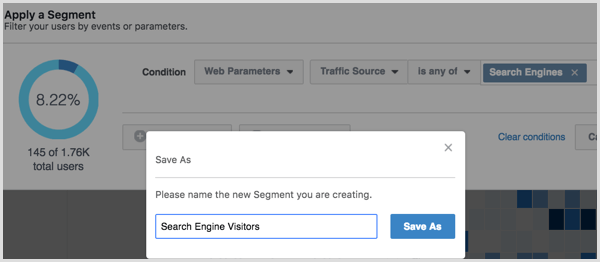
Lai izmantotu savus segmentus, lai skatītu savas vietnes Facebook Analytics, pamatojoties uz jūsu definētajiem nosacījumiem, lietojiet jauno segmentu vai ekrāna augšdaļā esošajā nolaižamajā izvēlnē atlasiet segmentu.
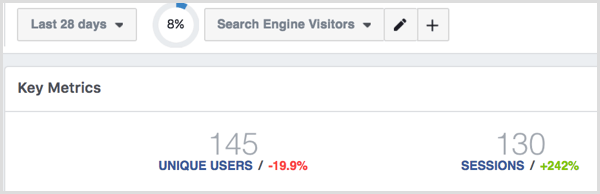
Saņemiet YouTube mārketinga apmācību - tiešsaistē!

Vai vēlaties uzlabot savu iesaistīšanos un pārdošanu pakalpojumā YouTube? Pēc tam pievienojieties plašākajai un labākajai YouTube mārketinga ekspertu pulcēšanās reizei, kad viņi dalās savās pārbaudītajās stratēģijās. Jūs saņemsiet soli pa solim tiešraidē vērstas instrukcijas YouTube stratēģija, video veidošana un YouTube reklāmas. Kļūstiet par sava uzņēmuma un klientu YouTube mārketinga varoni, kad īstenojat stratēģijas, kas gūst pārbaudītus rezultātus. Šis ir tiešsaistes tiešsaistes apmācības pasākums no jūsu draugiem vietnē Social Media Examiner.
SĪKĀKA INFORMĀCIJA SPIED ŠEIT - PĀRDOŠANA BEIGAS 22. SEPTEMBRĪ!Nolaižamajā izvēlnē Segmenti atlasiet Notīrīt segmentu, lai noņemtu filtru savos Facebook Analytics datos, izvēlieties citu segmentu, ko apskatītvai noklikšķiniet uz X, lai izdzēstu segmentu jūs izveidojāt.
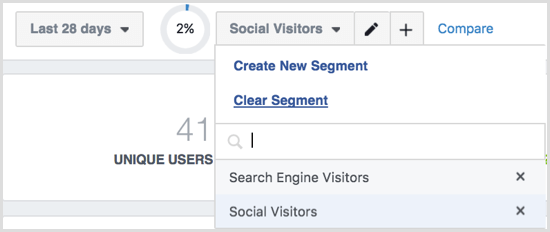
# 5: izsekojiet apmeklētāju uzvedībai visā pārdošanas piltuvē
Ja savam pikseļam esat izveidojis notikumus, kas izseko konkrētus soļus, ko apmeklētāji veic, lai veiktu pirkumu jūsu vietnē, varat izmantot šos notikumus, lai izveidotu piltuvi. Piemēram, ja jūsu vietnē ir e-komercijas norēķinu sistēma, izsekojiet, kad apmeklētāji savai precei pievieno produktu grozu, uzsākiet norēķināšanos, pievienojiet informāciju par maksājumu un pabeidziet pirkumu, izmantojot pasākumus ar Facebook pikseļu.
Uz izveidot piltuvi, kreisās sānjoslas izvēlnē noklikšķiniet uz Piltuves Facebook Analytics un pēc tam noklikšķiniet uz pogas Izveidot piltuvi.

Izmantojiet nolaižamo izvēlni, lai atrodiet notikumus, kas atbilst katram piltuves solim.
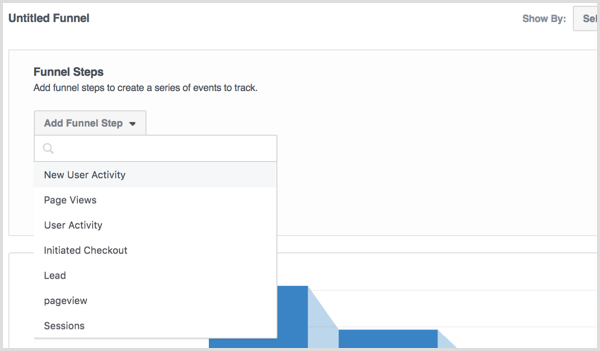
Kad esat pabeidzis darbību pievienošanu piltuvei, noklikšķiniet uz pogas Lietot uz skatiet, kā izskatīsies jūsu piltuves dati.
Noklikšķiniet uz pogas Saglabāt lai saglabātu piltuves turpmākai izmantošanai. Izmantojiet šos datus, lai uzziniet, kur apmeklētāji iziet no jūsu pārdošanas piltuves vai potenciālo pirkumu ģenerēšanas procesa. Ja pamanāt, ka daudz apmeklētāju pamet noteiktu piltuves soli, apmeklējiet šo soli savā vietnē, lai uzzinātu, vai varat to optimizēt, lai iegūtu vairāk apmeklētāju.
# 6: skatiet pirkumu datus
Ja Facebook pikseļa izsekotajiem notikumiem pievienojāt dolāru vērtības, varat redzēt demogrāfiskos datus un papildu datus par klientiem. Kreisās sānjoslas izvēlnē noklikšķiniet uz Ieņēmumi.
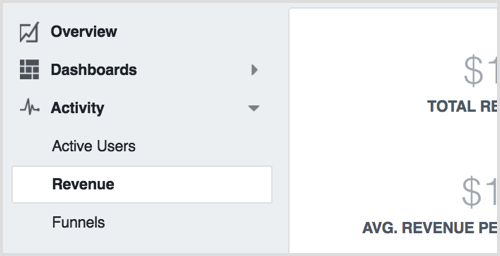
Izmantojiet šos datus, lai apskatīt ieņēmumu summas un pirkšanas tendences noteiktā laika diapazonā, ieskaitot demogrāfisko datu pārskatu, kurā parādīti klientu sadalījums pēc vecuma un dzimuma.
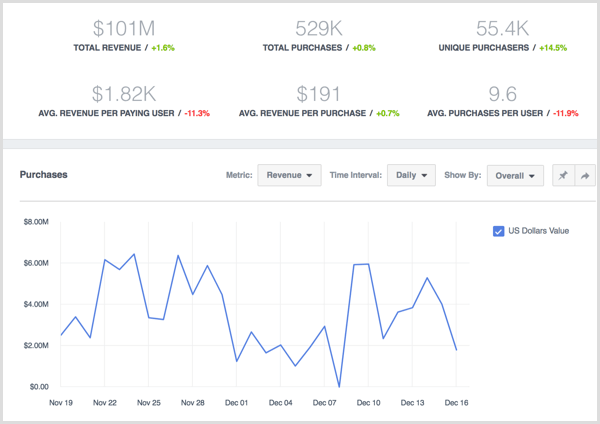
# 7: Uzziniet, kā apmeklētāju grupas izturas laika gaitā
Kohortu pārskati ļauj jums skatiet cilvēkus, kuri pabeidz divus notikumus, kurus izseko jūsu Facebook pikseļi, piemēram, jauns lietotājs apmeklē jūsu vietni un iesniedz potenciālo klientu veidlapu.
Lai izveidotu kohortu, noklikšķiniet uz Kohortas kreisās sānjoslas izvēlnē un pēc tam noklikšķiniet uz pogas Izveidot kohortu.
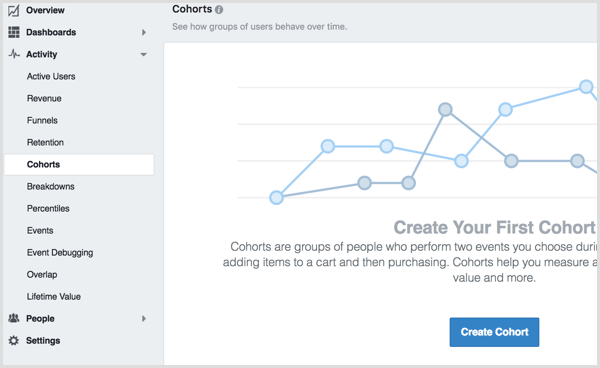
Atlasiet divus analizējamos notikumus.
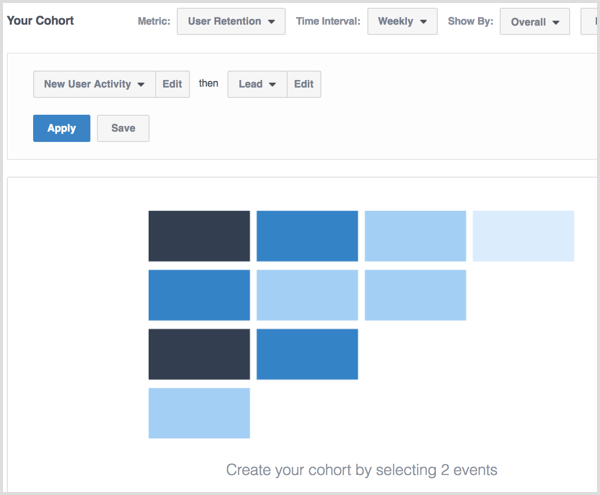
Kad jūs noklikšķiniet uz pogas Lietot, jūs skatiet datus, kas palīdzēs izmērīt un optimizēt saglabāšanu, kalpošanas laiku un daudz ko citu.
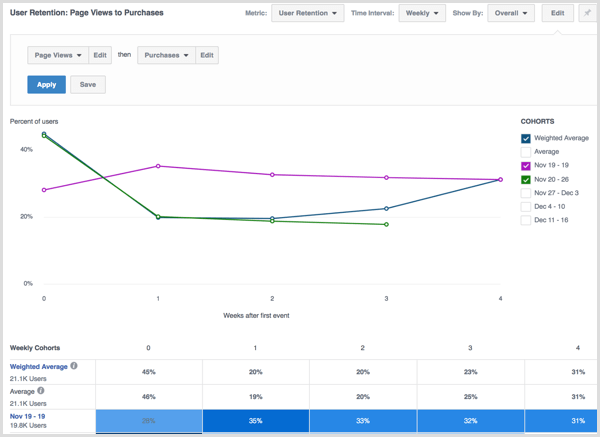
Noklikšķiniet uz pogas Saglabāt lai saglabātu kohortas turpmākai izmantošanai.
# 8: izveidojiet savus pielāgotos sadalījumus
Sadalījumi ļauj skatiet notikumu parametrus, kurus izseko jūsu vietnes Facebook pikseļi. Kad jūs noklikšķiniet uz Sadalījumi kreisās sānjoslas izvēlnē jūs to izdarīsit skatiet dažus noklusējuma sadalījumus izveidoja Facebook. Izmantojiet šos kā piemērus saviem dalījumiem.
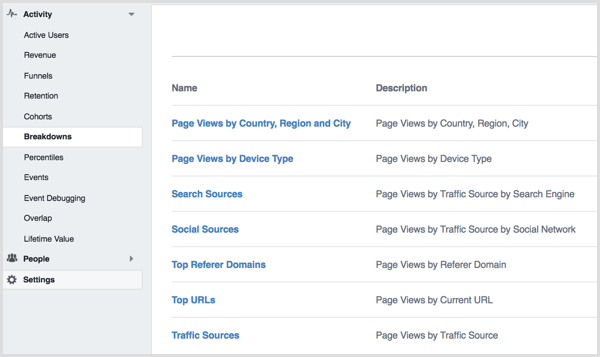
Lai izveidotu savu sadalījumu, noklikšķiniet uz pogas Izveidot sadalījumu ekrāna augšējā labajā stūrī. Nākamajā ekrānā izvēlieties savu notikumu un trīs parametrus, kurus vēlaties izmantot, lai to analizētu.
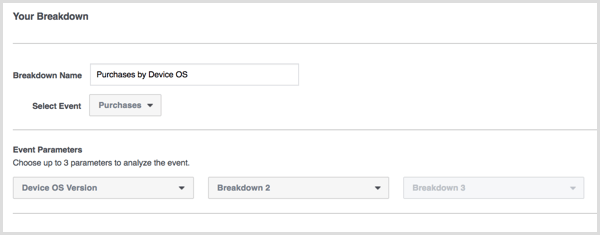
Noklikšķiniet uz Lietot lai redzētu savus rezultātus.
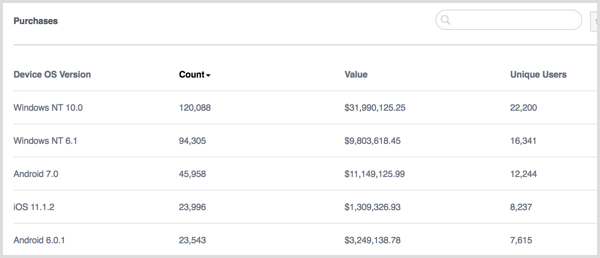
Izmantojiet nolaižamo izvēlni blakus pogai Lietot, lai saglabātu sadalījumus turpmākai izmantošanai.
# 9: atklājiet savas vietnes aktīvākos lietotājus
Pārskats Procentiles ļauj jums redzēt, kuras jūsu vietnes apmeklētāju grupas ir visaktīvākās vai rada vislielāko vērtību, izmantojot pirkumus. Kad jūs noklikšķiniet uz Procenti kreisajā sānjoslā jums vajadzētu skatīt lapas skatījumu procentiles pēc noklusējuma.
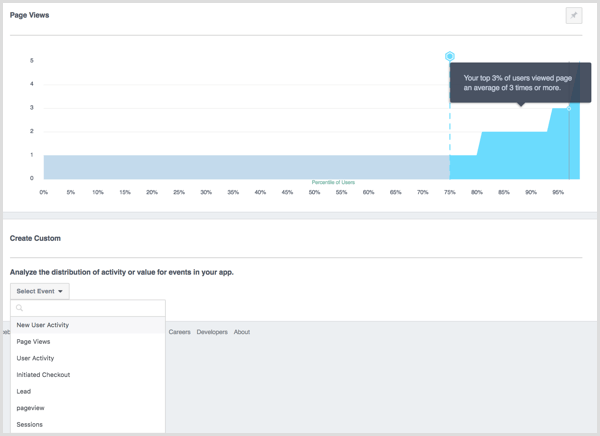
Saskaņā ar Facebook, iepriekš minētais pārskats parāda to cilvēku sadalījumu, kuri ir apskatījuši jūsu vietnes lapu, kur X ir lietotāju procentile un Y ir lapu skatījumu skaits. Jūs redzēsiet vidējo reižu skaitu, kad jūsu 30% lietotāju ir skatījuši jūsu vietnes lapu, ja lapu skatījumu skatīšanai izmantojat 70. procentili.
Zem noklusējuma jūs varat atlasiet no notikumu saraksta, kuru izsekošana notiek ar jūsu Facebook pikseļu uz izveidot pielāgotu pārskatu Procenti pirkumiem, potenciālajiem pirkumiem un citām apmeklētāju aktivitātēm.
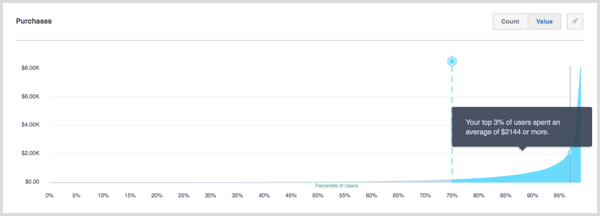
# 10: skatiet savu notikumu analīzi
Noklikšķiniet uz Notikumi kreisajā sānjoslā uz skatiet visus notikumus, kurus esat ierakstījis Facebook pikseļu ierakstos.
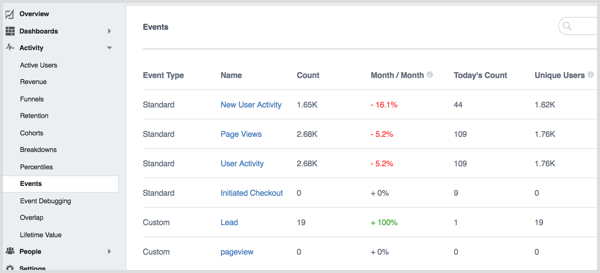
Kad jūs noklikšķiniet uz notikumu, jūs skatiet Facebook Analytics pārskatu apmeklētājiem, kuri pabeidza šo notikumu.
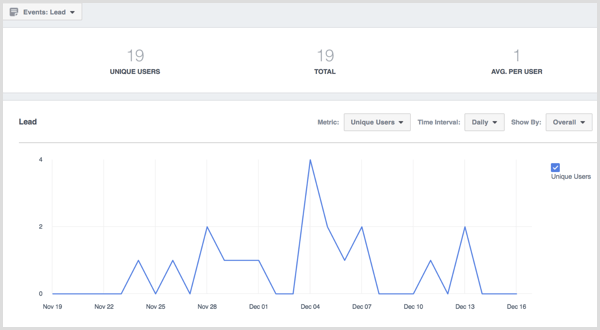
# 11: Pārskatiet auditorijas, kas pārklājas
Izmantojot Pārklāšanos, jūs varat pārskatiet, cik unikālu lietotāju mijiedarbojas ar jūsu vietni vairākos kanālos vai parametros. Piemēram, klienti var izmantot vairākas ierīces, veicot pirkumu no jūsu vietnes. Izmantojot nolaižamās izvēlnes uz atlasiet notikumu un notikuma parametru, jūs varat redzēt, kā klienti izmanto vairākas ierīces un kuras ierīces.
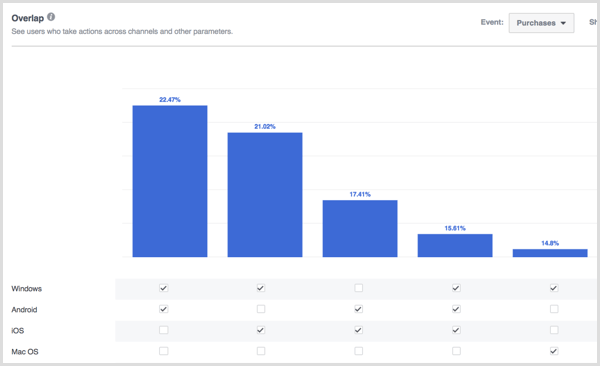
Virziet kursoru virs restēm lai iegūtu specifiku.
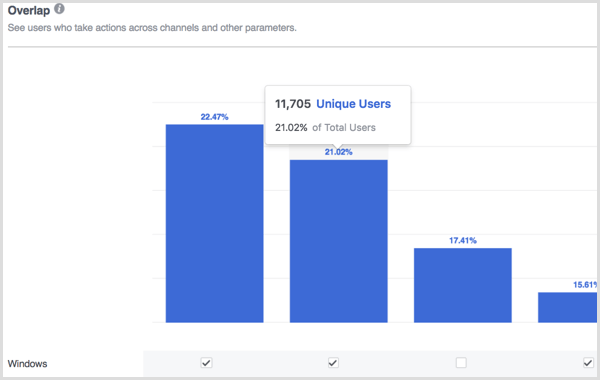
# 12: vizualizēt mūža vērtību
Ja izsekojat pirkumus, izmantojot savu Facebook pikseļu, varat noklikšķiniet uz Mūža vērtība kreisajā sānjoslā uz redzēt apmeklētāju dzīves vērtību. Lai iegūtu vairāk informācijas, virziet kursoru virs datu blokiem.
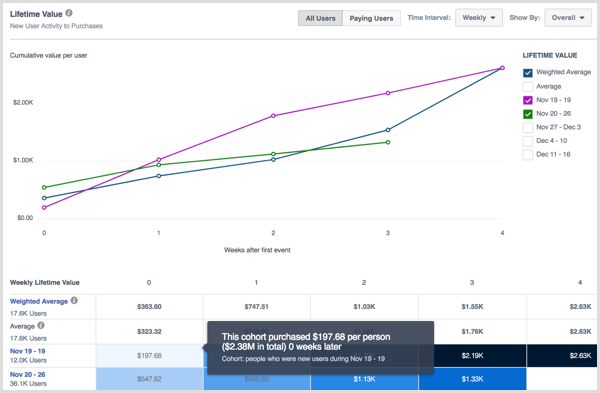
# 13: ienirt dziļi apmeklētāju demogrāfiskajos parametros
Kreisās sānjoslas sadaļā Cilvēki jūs to izdarīsit atrodiet piecus pārskatus par savas vietnes apmeklētāju demogrāfiskajiem datiem, sākot ar Highlights.
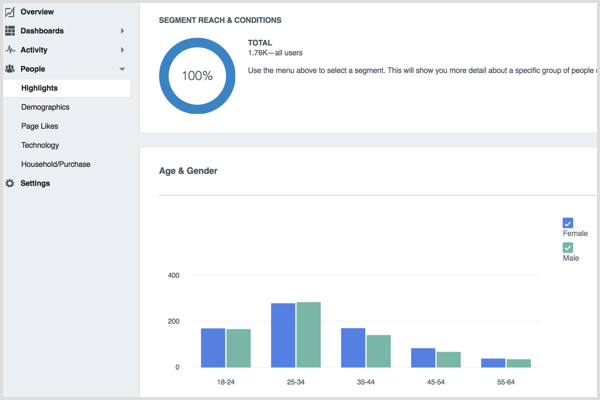
Pārskatā Highlights jūs to darīsit skatiet pārskatu par apmeklētāju vecuma un dzimuma, valodas, valsts un pilsētas sadalījumu.
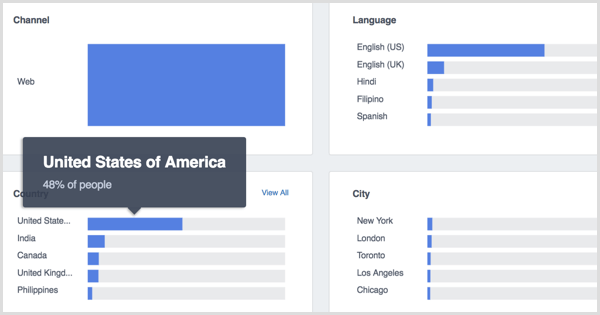
Demogrāfisko datu pārskatā atrast amata nosaukumu, izglītību un attiecību statusa datus par jūsu apmeklētājiem.
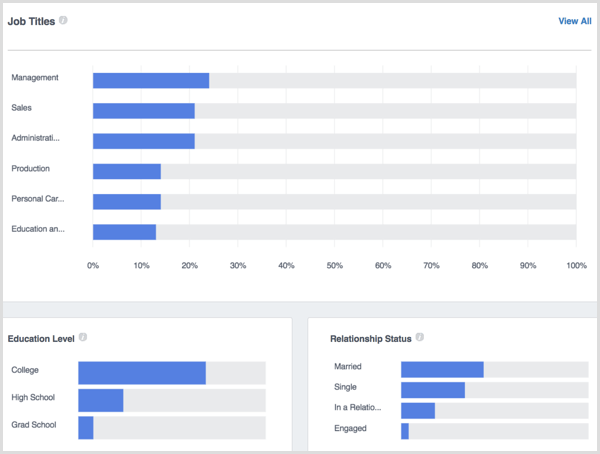
Lapā Patīk pārskatā skatslapas, kas visvairāk patika cilvēkiem, kuri ir apmeklējuši jūsu vietni.
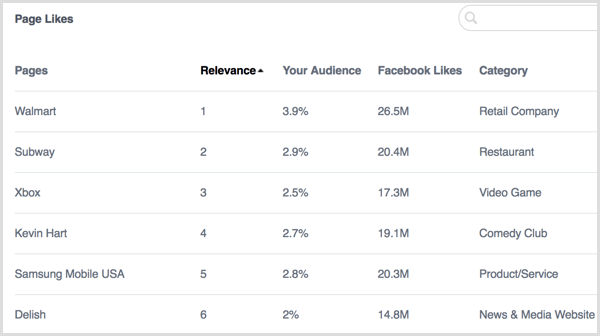
Tehnoloģiju ziņojumā atklājiet ierīces OS versiju, ierīces OS, lietotnes versiju un ierīces modeli, ko izmanto katrs apmeklētājs.
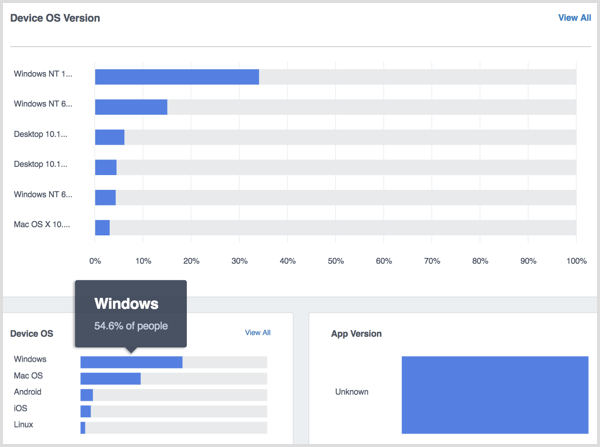
Noklikšķiniet uz mājsaimniecības / pirkuma pārskata skatīt papildu informāciju, piemēram, mājsaimniecības ienākumus, mazumtirdzniecības izdevumus, pirkšanas paradumus, mājsaimniecības lielumu, tēriņu metodes, mājas īpašumtiesības un dzīvesveidu jūsu vietnes apmeklētāju.
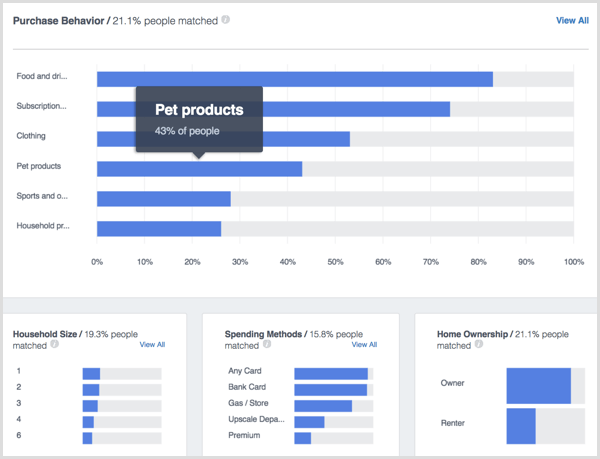
# 14: Pārbaudiet savus iestatījumus
Kreisās sānjoslas pēdējais vienums Iestatījumi ļauj skatīt Facebook Analytics entītijas iestatījumus. Šeit jūs varat izvēlēties ļauj visiem analīzes lietotājiem redzēt datus par pirkumiem, atjaunināt laika joslu un pielāgot visus citus iestatījumus, kas saistīti ar jūsu vietnes Facebook Analytics..
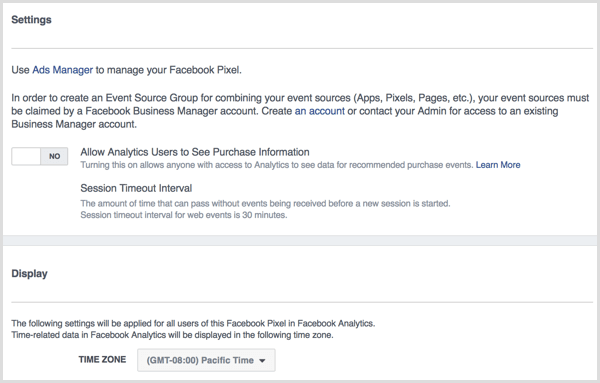
Facebook pikseļa iestatījumus varat atrast savā Reklāmu pārvaldniekā.
Vēlaties vairāk šāda veida? Izpētiet Facebook for Business!
.
Secinājums
Kā redzat, Facebook Analytics piedāvā daudz vērtīgas informācijas uzņēmumu īpašniekiem un tirgotājiem. Šos datus varat izmantot, lai redzētu, ko Facebook uztver par jūsu vietnes apmeklētājiem.
Ko tu domā? Ko jūs esat iemācījies no sava Facebook Analytics? Paziņojiet mums komentāros!



